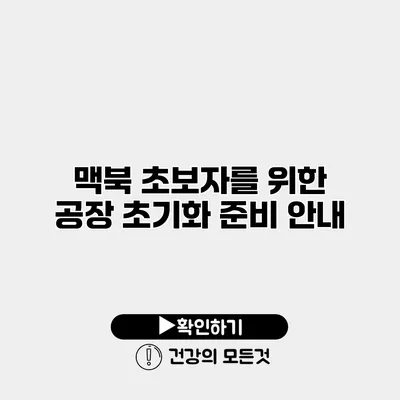맥북 초보자를 위한 공장 초기화 준비 안내
맥북을 사용할 때, 다양한 이유로 인해 공장 초기화가 필요할 수 있어요. 하지만 막상 시작하려고 하면 막막할 수 있죠. 특히 초보자라면 더욱 그렇습니다. 이 글에서는 맥북 공장 초기화에 필요한 준비 사항과 방법을 자세히 설명해드릴게요.
✅ 삼성 Kies 설치 후의 설정 문제를 해결하는 팁을 알아보세요.
공장 초기화란 무엇인가요?
공장 초기화는 맥북을 구입했을 때의 상태로 되돌리는 과정이에요. 이 과정에서는 모든 개인 데이터, 앱, 설정 등이 사라집니다. 따라서 데이터를 안전하게 보관하는 것이 매우 중요해요.
왜 공장 초기화가 필요할까요?
- 새로운 사용자에게 판매 또는 양도: 개인 데이터를 지우고 기기를 새 주인에게 넘길 때.
- 문제 해결: 시스템이 느리거나 오류가 많을 때 초기화로 문제를 해결할 수 있어요.
- OS 업그레이드 전: 새로운 macOS 버전으로 업그레이드하기 전 초기화하여 새롭게 시작할 때.
✅ 구글 계정 비밀번호를 안전하게 찾고 변경하는 방법을 알아보세요.
맥북 공장 초기화를 위한 준비사항
초보자 분들이 맥북을 초기화하기 전에, 몇 가지 필요한 준비 사항이 있어요.
1. 데이터 백업
초기화를 하면 모든 데이터가 삭제되기 때문에, 중요한 파일이나 데이터를 반드시 백업해야 해요.
백업 방법
- 타임머신(Time Machine): 외장 하드 드라이브를 연결하여 시스템 전체를 백업할 수 있어요. 타임머신으로 백업하면, 나중에 복구가 용이하답니다.
- 클라우드 서비스: iCloud, Google Drive 등 클라우드 서비스에 파일을 저장할 수 있어요.
2. 로그 아웃
초기화 전에 사용 중인 모든 계정에서 로그 아웃을 해야 해요. Apple ID와 iTunes, iCloud에서 로그 아웃하는 것이 중요해요.
로그 아웃 방법
- Apple ID 로그 아웃: 시스템 환경설정 > Apple ID 클릭 후 로그 아웃.
- iTunes 로그 아웃: iTunes 열기 > 계정 > 로그 아웃.
- iCloud 로그 아웃: 시스템 환경설정 > iCloud > 로그 아웃.
3. 인터넷 연결 확인
초기화가 완료된 후 운영 체제를 다운로드할 수 있도록 인터넷 연결을 확인해주세요.
✅ 공장 초기화 후 데이터를 안전하게 복원하는 방법을 알아보세요.
맥북 공장 초기화 단계별 가이드
이제 준비가 끝났다면, 실제 공장 초기화를 진행해볼까요?
1단계: macOS 복구 모드 진입
- 맥북을 끄세요.
- 전원 버튼을 눌러서 켜고, 바로 Command + R 키를 동시에 눌러주세요.
- 로고가 나타나면 키를 놓습니다. 복구 모드로 이동해요.
2단계: 디스크 유틸리티 사용
- 복구 모드에서 ‘디스크 유틸리티’를 선택하고 ‘계속’을 클릭하세요.
- 테이블에서 ‘Macintosh HD’를 선택하고 ‘지우기’를 클릭합니다.
| 드라이브 이름 | 포맷 | 제작하기 위한 것 |
|---|---|---|
| Macintosh HD | APFS | macOS 최적화 |
- 포맷을 ‘APFS’로 설정하고 ‘지우기’를 클릭하여 디스크를 삭제합니다.
3단계: macOS 재설치
- 디스크 유틸리티를 닫고 복구 모드 홈에서 ‘macOS 재설치’를 선택합니다.
- 화면의 지시에 따라 macOS를 재설치하세요. 이 과정에서 인터넷이 필요하니 미리 확인해두세요.
✅ 기업 운영 안전성을 높이는 필수 지침을 확인해 보세요.
추가적인 유의 사항
- 전원 연결: 초기화 과정 중에는 맥북의 전원이 꺼지지 않도록 전원에 연결하세요.
- 충분한 저장 공간: 새 OS 설치할 때 충분한 공간이 필요해요.
결론
이제 모든 단계가 완료되었습니다. 맥북을 초기화하는 과정은 복잡해 보일 수 있지만, 필요한 준비사항만 잘 따라하시면 쉽게 할 수 있어요.
공장 초기화는 데이터 보호와 시스템 최적화를 위해 매우 중요합니다. 따라서, 위에서 언급한 준비 사항을 잊지 마시고, 차근차근 따라 해보세요. 초보자라면 특히 주의하여 진행하는 것이 좋답니다.
초보자 분들도 이제 자신 있게 초기화를 진행해보세요!
자주 묻는 질문 Q&A
Q1: 공장 초기화란 무엇인가요?
A1: 공장 초기화는 맥북을 구입했을 때의 상태로 되돌리는 과정으로, 모든 개인 데이터, 앱, 설정 등이 삭제됩니다.
Q2: 맥북을 초기화하기 전에 어떤 준비를 해야 하나요?
A2: 초기화 전에 데이터를 백업하고, 사용 중인 모든 계정에서 로그 아웃하며, 인터넷 연결을 확인해야 합니다.
Q3: 공장 초기화 후 macOS를 어떻게 재설치하나요?
A3: 복구 모드에서 ‘macOS 재설치’를 선택하고 화면의 지시에 따라 진행하며, 이 과정에서 인터넷이 필요합니다.